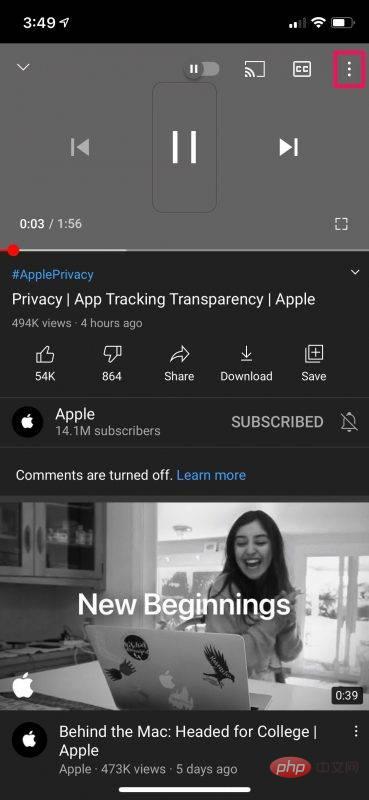
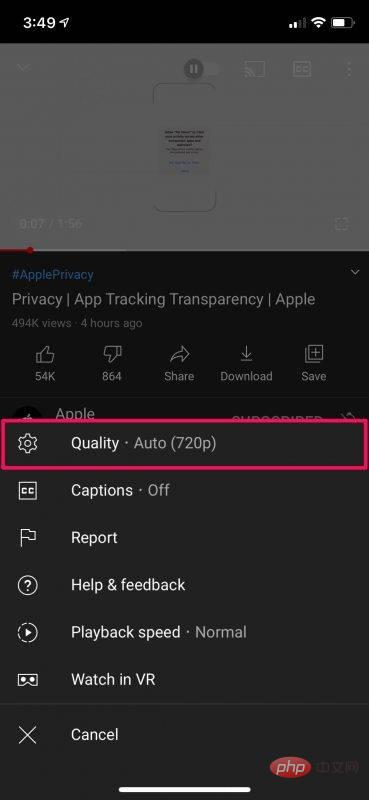
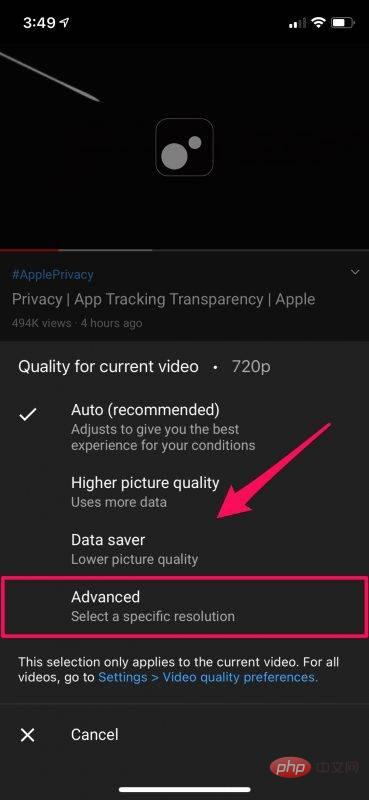
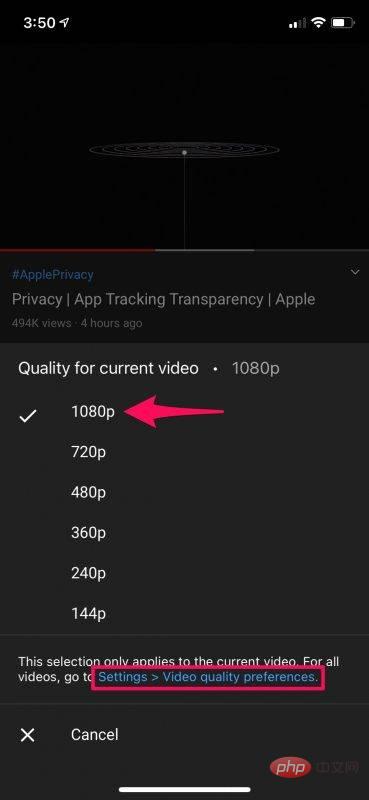
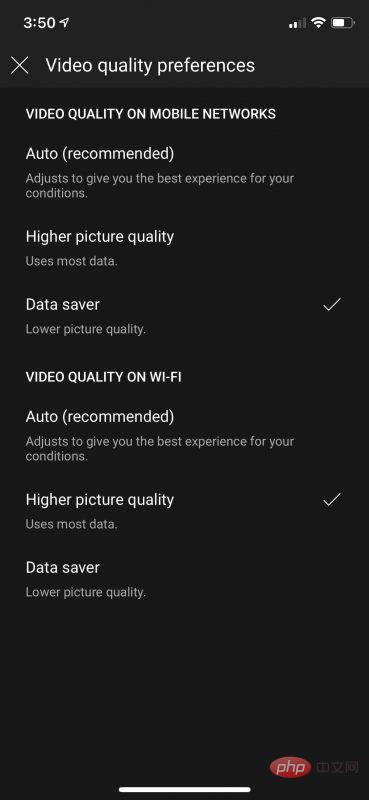
你去吧。現在您知道如何在您的 iOS/iPadOS 裝置上正確使用 YouTube 的新影片品質設定。
我們假設 YouTube 做出此更改是為了幫助不熟悉各種解析度的新用戶在觀看影片時選擇理想的影片品質。值得指出的是,選擇「更高畫質」選項並不會在大多數情況下為影片播放設定最高可用解析度。資料保護模式也是如此,它沒有設定盡可能低的解析度。
如果您是使用自動設定的人,則此變更不會打擾您。但是,如果您始終確保使用盡可能高的解析度甚至低解析度來保存數據,那麼您可能會對這種變化感到失望,因為您需要透過額外的步驟來調整視訊品質。
以上是如何在 iPhone 和 iPad 上使用 YouTube 的影片品質設置的詳細內容。更多資訊請關注PHP中文網其他相關文章!




